Appareils de connexion (IFP52)
Cet article fournira les exigences pour connecter des appareils à votre ViewBoard en utilisant différentes sources d'entrée/sortie.
Appareil externe avec connexion tactile
Différentes méthodes de connexion peuvent nécessiter plusieurs câbles reliant votre périphérique externe à votre ViewBoard.
52-1C
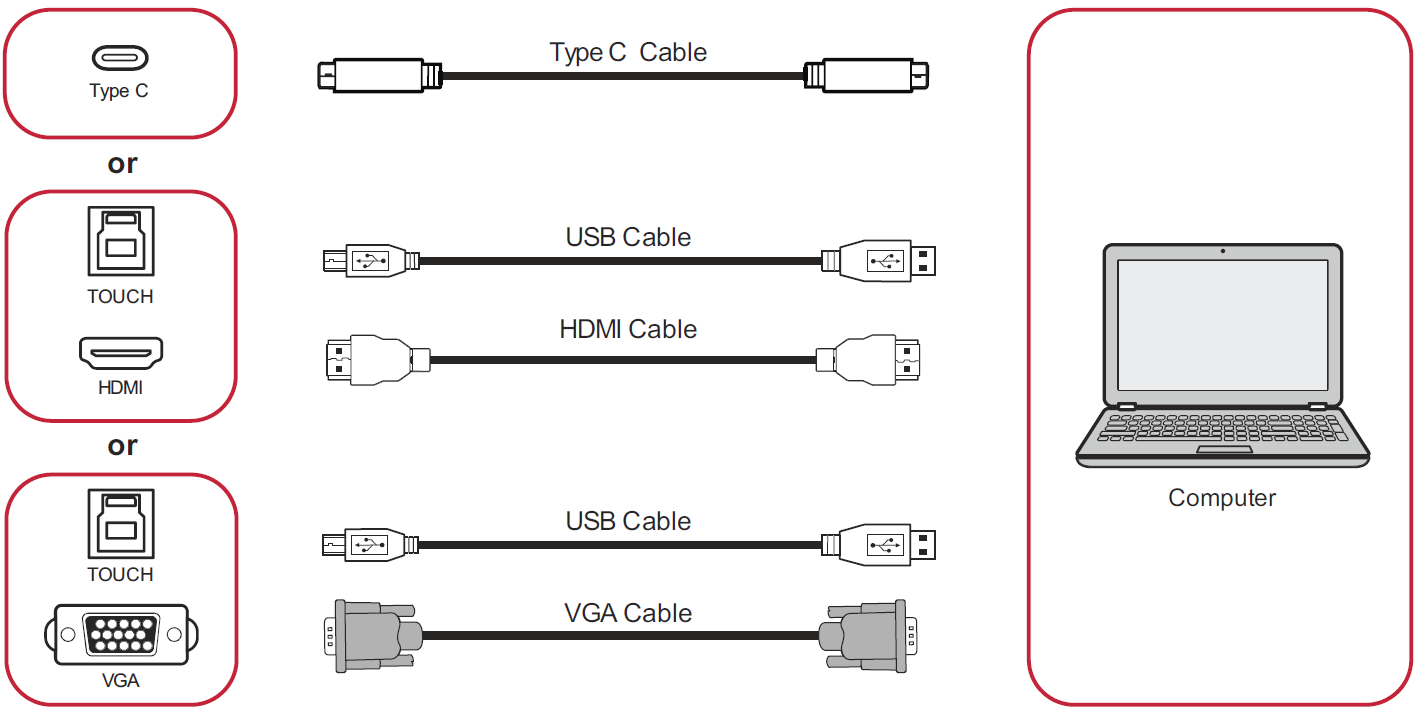
Les méthodes suivantes affichent le flux vidéo de votre appareil externe sur le ViewBoard dans la source d'entrée correspondante. De plus, si votre périphérique externe prend en charge les fonctionnalités tactiles, vous pourrez également utiliser les fonctionnalités tactiles via l'écran tactile ViewBoard.
USB Type-C
Exigences :
- Assurez-vous que votre appareil externe prend en charge la sortie vidéo et l'alimentation via le port USB C (mode Alt Display Port sur USB C).
- Assurez-vous que votre câble est capable de fournir une sortie vidéo et tactile. (Vérifiez les spécifications du câble pour vérifier.)
Se connecter,
- Connectez le câble de votre appareil externe au port Type-C du ViewBoard.
HDMI
Exigences :
- Câble USB A vers USB B.
- Assurez-vous de vous connecter au port HDMI 1/2/3 du ViewBoard.
Se connecter,
- Connectez un câble HDMI de votre appareil externe au port HDMI 1/2/3 du ViewBoard.
- Connectez un câble USB de votre périphérique externe au port TOUCH approprié du ViewBoard.
VGA
Exigences :
- Câble USB A vers USB B.
Se connecter,
- Connectez un câble VGA de votre périphérique externe au port VGA du ViewBoard.
- Connectez un câble USB de votre appareil externe au port TOUCH 3 du ViewBoard.
52-1A/1B/1BH
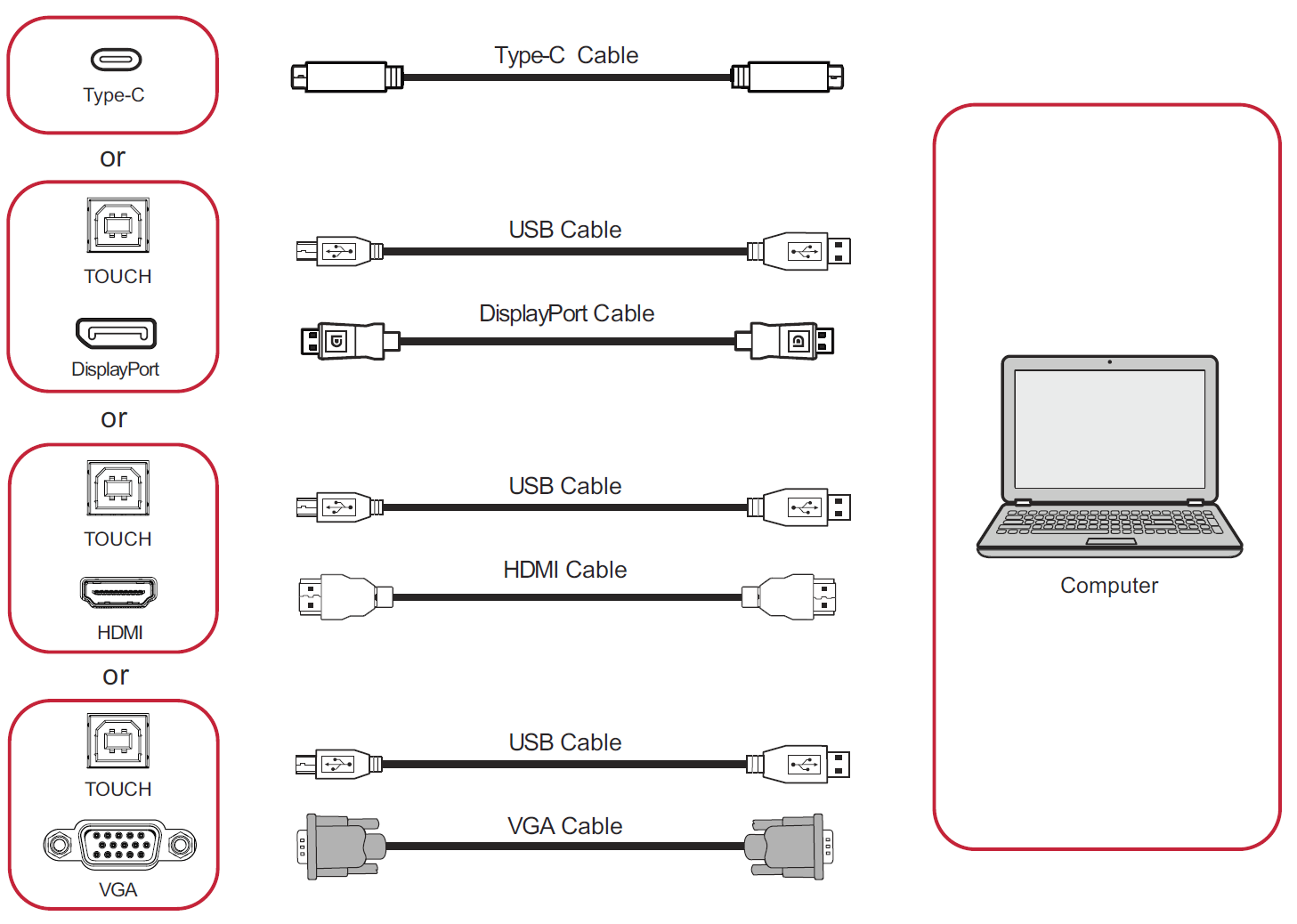
Les méthodes suivantes affichent le flux vidéo de votre appareil externe sur le ViewBoard dans la source d'entrée correspondante. De plus, si votre périphérique externe prend en charge les fonctionnalités tactiles, vous pourrez également utiliser les fonctionnalités tactiles via l'écran tactile ViewBoard.
USB Type-C
Exigences :
- Assurez-vous que votre appareil externe prend en charge la sortie vidéo et l'alimentation via le port USB C (mode Alt Display Port sur USB C).
- Assurez-vous que votre câble est capable de fournir une sortie vidéo et tactile. (Vérifiez les spécifications du câble pour vérifier.)
Se connecter,
- Connectez le câble de votre appareil externe au port Type-C du ViewBoard.
Port Display
Exigences :
- Câble de port Display.
- Câble USB A vers USB B.
Se connecter,
- Connectez un câble Display Port de votre appareil externe au port Display Port du ViewBoard.
- Connectez un câble USB de votre périphérique externe au port TOUCH approprié du ViewBoard.
HDMI
Exigences :
- Câble USB A vers USB B.
- Ne connectez pas au port HDMI OUT du ViewBoard.
Se connecter,
- Connectez un câble HDMI de votre appareil externe au port HDMI du ViewBoard.
- Connectez un câble USB de votre périphérique externe au port TOUCH approprié du ViewBoard.
VGA
Exigences :
- Câble USB A vers USB B.
Se connecter,
- Connectez un câble VGA de votre périphérique externe au port VGA du ViewBoard.
- Connectez un câble USB de votre appareil externe au port TOUCH du ViewBoard.
RS-232
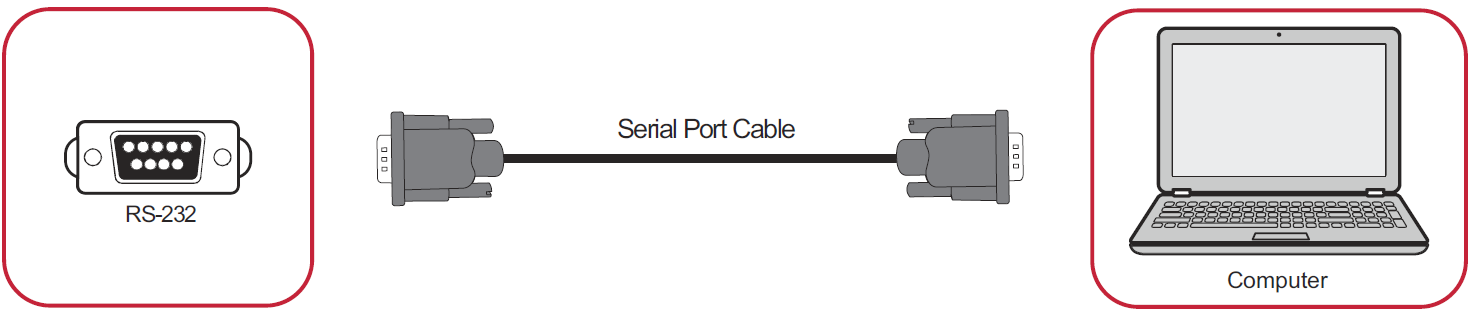
Lorsque vous utilisez un câble de port série RS-232 pour connecter votre écran à un ordinateur externe, certaines fonctions peuvent être contrôlées à distance par le PC, notamment la mise sous/hors tension, le réglage du volume, la sélection d'entrée, la luminosité, etc.
Périphériques USB et connexion réseau
Comme n'importe quel PC, il est facile de connecter divers périphériques USB et autres périphériques à votre ViewBoard.
Périphériques

Branchez votre périphérique USB sur l'un des ports USB du ViewBoard. Connectez des claviers, des souris ou des disques durs externes.
Câbles réseau et modem
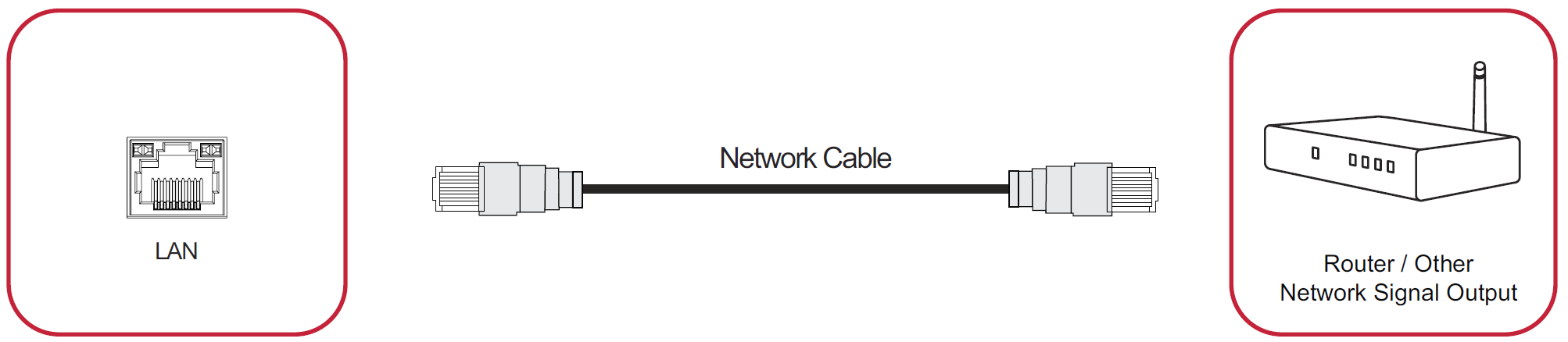
Branchez le câble réseau d'un modem sur le port LAN du ViewBoard.
Pour connecter un lecteur multimédia,
- Connectez le câble HDMI du périphérique au port HDMI IN du ViewBoard.
- Allumez votre ViewBoard.
- Basculez la source d'entrée sur la source HDMI appropriée sur le ViewBoard.
Connexion audio
Le ViewBoard prend en charge Audio In, Audio Out et SPDIF pour diverses méthodes de configuration audio.
Entrée audio
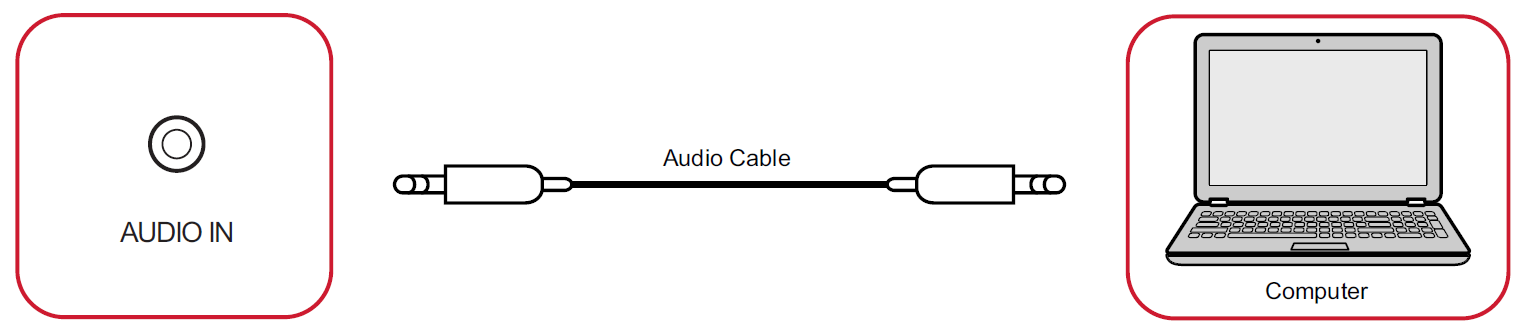
Pour lire l'audio de votre appareil externe via les haut-parleurs du ViewBoard, connectez une extrémité d'un câble audio à votre appareil externe et l'autre extrémité au port AUDIO IN du ViewBoard.
Sortie audio
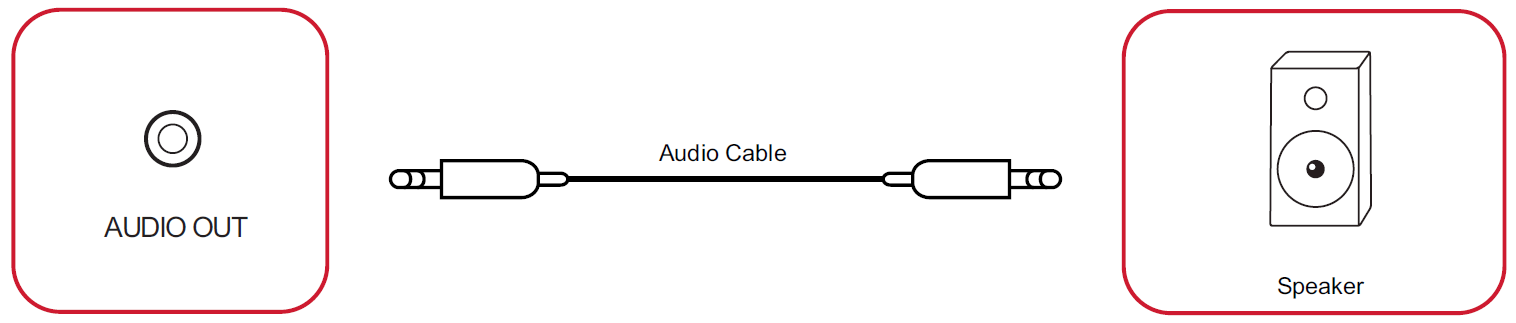
Pour lire l'audio du ViewBoard via un haut-parleur externe, connectez une extrémité d'un câble audio au haut-parleur externe et l'autre extrémité au port AUDIO OUT du ViewBoard.
SPDIF
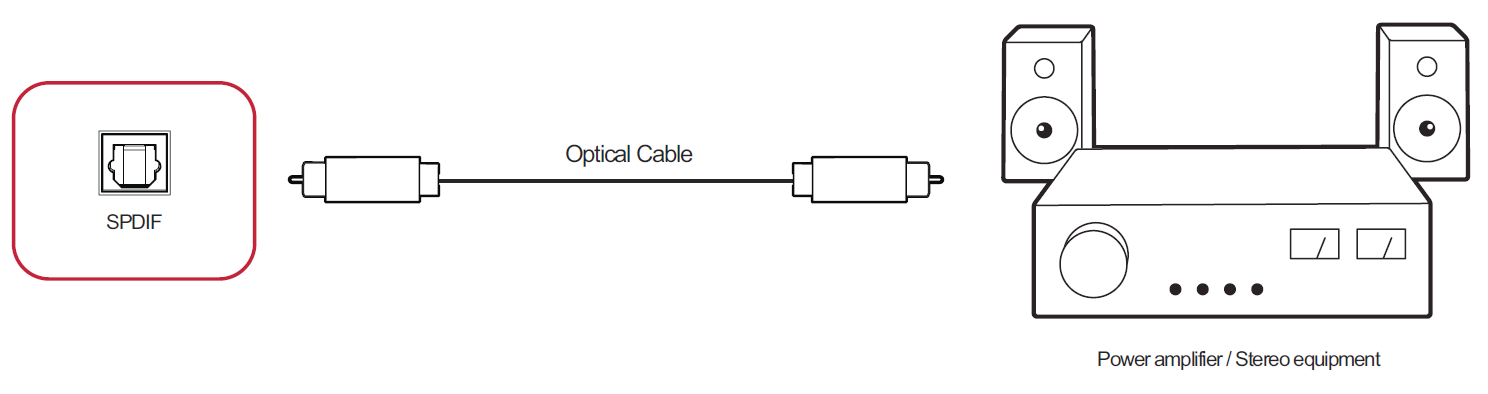
Pour vous connecter à un système audio externe, connectez un câble optique du port SPDIF du ViewBoard au connecteur optique de votre système audio.
Connexion de sortie vidéo
Utilisez le port HDMI OUT du ViewBoard pour afficher le contenu ViewBoard sur un écran externe. C'est une excellente option si vous souhaitez afficher le contenu ViewBoard via un projecteur.
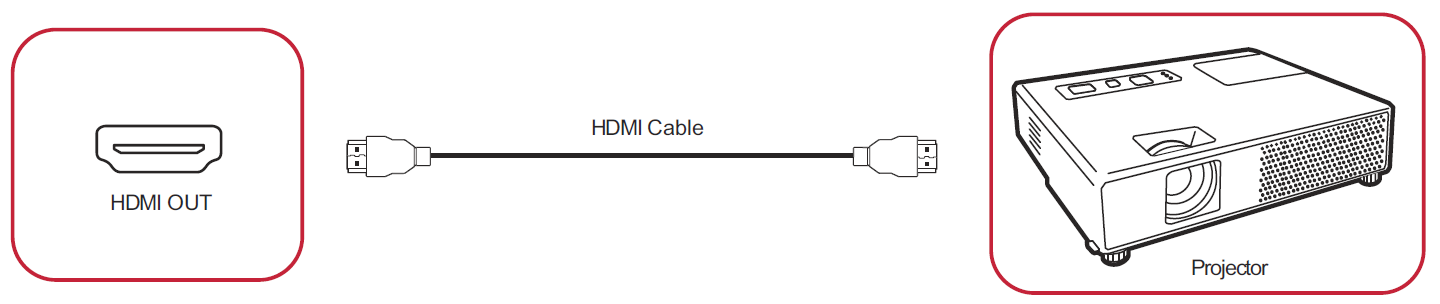
Pour sortir une vidéo via un périphérique d'affichage,
- Connectez un câble HDMI au port HDMI IN de votre périphérique d'affichage et l'autre extrémité au port HDMI OUT de votre ViewBoard.
- Allumez votre ViewBoard et le périphérique d'affichage.
Base de Connaissance myViewBoard
Dans cet article
 Accueil
Accueil